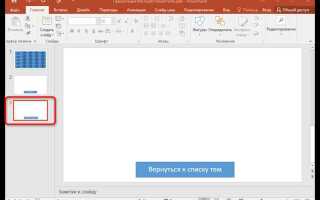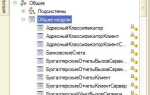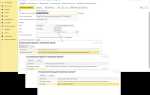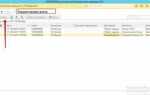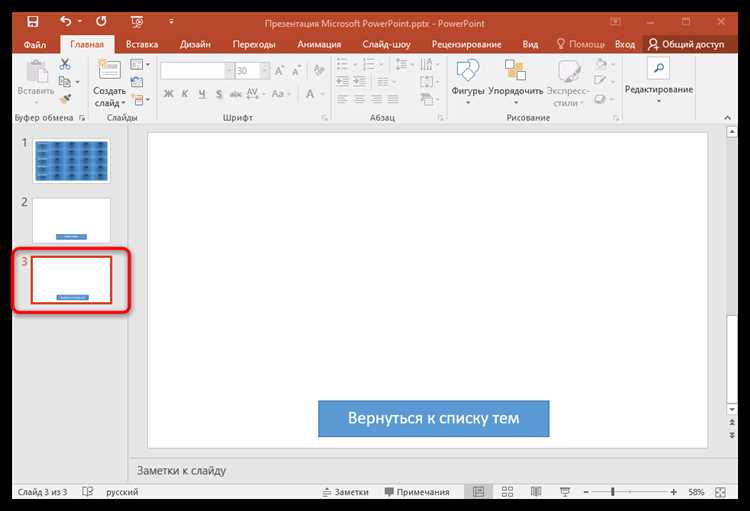
PowerPoint позволяет реализовать интерактивные проекты без знаний программирования. Создание игры «Поле чудес» в этой программе – задача, требующая последовательного подхода и точного планирования.
В первую очередь необходимо подготовить структуру игрового поля: выбрать количество букв в слове, разместить графические элементы для вращения барабана и зоны для подсказок. Все объекты должны быть связаны с действиями по щелчку мыши или с использованием триггеров.
Далее стоит настроить анимации для имитации вращения колеса, где важна плавность и синхронизация с кнопками управления. Использование скрытых слайдов поможет реализовать переходы между игровыми этапами и проверку правильности ответов.
Особое внимание уделите созданию базы слов с помощью таблиц и гиперссылок, которые обеспечат динамическую смену слов в процессе игры. В инструкции приведены конкретные методы настройки взаимодействия элементов и примеры формул для подсчёта очков.
В результате следования инструкции вы получите готовую игру, адаптированную под презентации и обучающие мероприятия, полностью работающую в PowerPoint без сторонних дополнений.
Подготовка шаблона слайдов для игры

Создайте новый файл PowerPoint и выберите пустой макет для максимальной свободы в оформлении. Установите размер слайдов 16:9 для удобного отображения на большинстве экранов. В верхней части создайте зону для заголовка с крупным шрифтом – рекомендуемый размер от 36 до 44 pt, шрифт без засечек, например Arial или Calibri.
Добавьте отдельные текстовые поля для отображения текущего количества очков и оставшихся попыток. Разместите их в углах слайда, чтобы не мешали основной игре. Размер шрифта для этих элементов – 18-24 pt, цвет текста – контрастный по отношению к фону.
Фон слайда выбирайте однотонный, предпочтительно светлый или тёмно-синий, чтобы буквы и другие элементы хорошо выделялись. Избегайте градиентов и ярких текстур, которые отвлекают внимание.
Создайте дубликаты основного слайда для разных этапов игры, чтобы минимизировать ручные изменения. В каждый из них вставьте заранее подготовленные места для подсказок или дополнительных графических элементов, если они планируются.
Сохраните шаблон под уникальным именем, чтобы избежать путаницы с другими презентациями. Оптимально использовать формат .pptx для сохранения всех настроек и совместимости с современными версиями PowerPoint.
Создание игрового поля и секций для букв
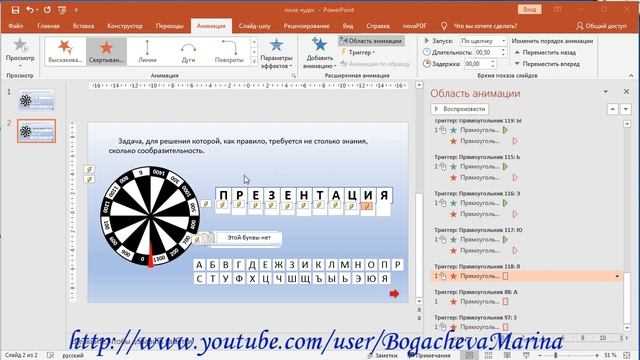
Для игрового поля в PowerPoint создайте прямоугольник размером 900×200 пикселей. Цвет фона выбирайте нейтральный – светло-серый или бежевый, чтобы буквы были хорошо видны. Для деления поля на секции используйте линию толщиной 2–3 пункта и цвет, контрастирующий с фоном, например, темно-серый.
Разделите поле на равные сегменты, соответствующие количеству букв в загаданном слове. Например, для слова из 8 букв создайте 8 одинаковых секций шириной по 110 пикселей с небольшим промежутком 2–3 пикселя между ними.
Каждая секция – отдельный прямоугольник с белым фоном и тонкой рамкой. Задайте всем секциям одинаковые размеры: высота 150 пикселей, ширина 100–110 пикселей. Выровняйте их по горизонтали с помощью панели выравнивания PowerPoint, чтобы получить ровный ряд.
Для отображения букв внутри секций используйте текстовые поля с шрифтом без засечек, например, Arial или Calibri, размером 36–48 пунктов. Цвет текста – черный или темно-синий. Центрируйте текст по горизонтали и вертикали, чтобы буква выглядела аккуратно.
Создайте отдельные слои для игрового поля и для букв, чтобы можно было легко заменять или скрывать буквы без изменения структуры секций. Для удобства сгруппируйте все секции в одну группу, а текстовые поля в другую.
Для наглядности добавьте подчеркивания в нижней части каждой секции. Используйте линию толщиной 2 пункта, длиной чуть меньше ширины секции, с отступом 10 пикселей от нижнего края прямоугольника.
Добавление анимации появления букв по очереди
Выделите текстовое поле с загаданным словом. В панели «Анимация» выберите эффект «Появление». В разделе «Параметры эффектов» откройте настройки анимации и переключитесь на вкладку «Текст». Установите параметр «Анимация текста» в значение «По буквам». Задайте скорость анимации – рекомендуемый интервал для появления одной буквы составляет 0,2–0,3 секунды, чтобы зрителю было удобно воспринимать информацию.
Для синхронизации с игровым процессом используйте настройку «Начало» – установите «По щелчку», чтобы буквы появлялись только при нажатии кнопки или клике мышью. Если необходимо, добавьте звуковое сопровождение через вкладку «Параметры эффектов» в поле «Звук», выбрав короткий звук для каждого появления.
При создании нескольких слов на слайде примените анимацию к каждому текстовому полю отдельно и настройте порядок появления в панели «Область анимации», перетаскивая элементы для нужной последовательности.
Для упрощения управления анимацией используйте кнопку «Пуск после предыдущего», если хотите автоматизировать появление букв без дополнительных кликов, но при этом контролируйте скорость появления для комфортного чтения.
Настройка кнопок для выбора и открытия букв
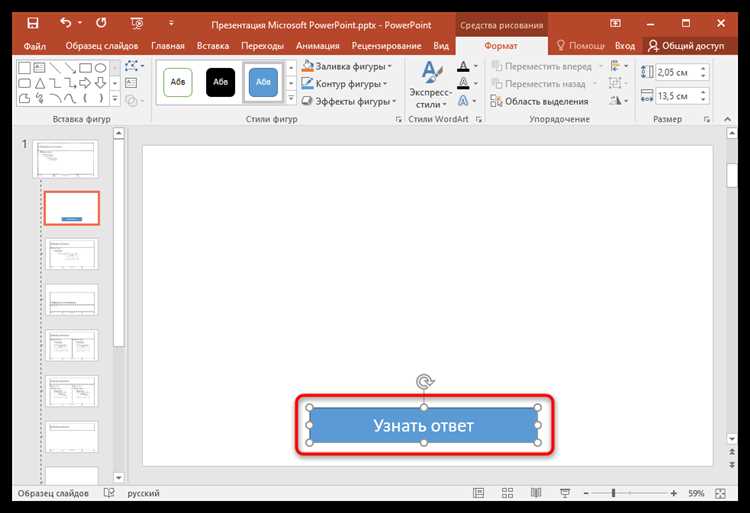
Для имитации выбора буквы используйте триггер с анимацией «Щелчок». В разделе анимаций добавьте эффект «Изменение цвета заливки» или «Выделение», который активируется при клике на кнопку.
Для открытия буквы на игровом поле настройте отдельный текстовый элемент с нужной буквой, изначально скрытый через параметр «Скрыть при показе слайда». Привяжите к кнопке анимацию появления этого элемента с помощью триггера, срабатывающего при нажатии на соответствующую кнопку.
Обеспечьте, чтобы при открытии буквы кнопка блокировалась от повторного нажатия. Для этого добавьте анимацию «Исчезновение» кнопки с триггером, либо измените её свойства с помощью перехода на следующий слайд с обновленным состоянием.
Рекомендуется использовать одинаковый размер и отступы между кнопками для визуальной аккуратности. Подберите контрастные цвета для букв и кнопок, чтобы обеспечить хорошую читаемость и интуитивную навигацию.
Проверяйте работоспособность каждого триггера в режиме показа слайдов, чтобы избежать конфликтов между анимациями и гарантировать плавное взаимодействие пользователя с игровым полем.
Создание счетчика очков и отображение результатов
Для реализации счетчика очков в PowerPoint используйте переменные в виде надписей (текстовых полей). Создайте текстовое поле с начальным значением «0», которое будет показывать текущий счет игрока. Каждое правильное угаданное слово увеличивает это значение на заранее заданное количество очков, например, 10.
Добавьте кнопки «+10» и «-10» с действиями, назначенными через «Гиперссылку» или «Макрос», чтобы вручную изменять значение счетчика. Для автоматизации используйте Visual Basic for Applications (VBA): создайте макрос, который при каждом правильном ответе увеличивает переменную и обновляет текстовое поле.
Для отображения результатов итоговой игры сделайте отдельный слайд с большим текстовым полем, где итоговый счет будет выведен с помощью макроса, переносящего значение счетчика. Важно настроить очистку счетчика при начале новой игры, чтобы избежать накопления очков.
Используйте четкий и контрастный шрифт для счетчика, расположите его в верхнем углу слайда для удобства контроля. Проверяйте корректность обновления значений после каждого действия, чтобы избежать сбоев. В итоге счетчик должен работать как динамический индикатор прогресса, не требующий ручного редактирования текста во время игры.
Встроенные звуковые эффекты для интерактивности

PowerPoint содержит набор встроенных звуковых эффектов, которые можно использовать для усиления интерактивности игры «Поле чудес». Наиболее полезны звуки нажатия кнопок, звуковые сигналы правильных и неправильных ответов, а также короткие мелодии для переходов между этапами.
Для добавления звука выберите объект, откройте вкладку Вставка → Аудио → Звуки из коллекции. Рекомендуется использовать эффекты Щелчок, Звонок и Аплодисменты – они хорошо выделяют действия игрока без излишнего отвлечения.
Настройте запуск звука на по клику или с предыдущим в зависимости от логики игры. Для сигналов правильного ответа оптимально выбирать воспроизведение с задержкой 0–0,3 секунды, чтобы звук сопровождал анимацию. Неправильный ответ стоит сопровождать коротким звуковым предупреждением, например, Звонок или Ошибка.
Не используйте звуки продолжительностью более 2 секунд, чтобы не нарушать динамику. Важна балансировка громкости: эффекты должны быть слышны, но не заглушать голосовое сопровождение или музыкальный фон.
Рекомендуется протестировать звуковое сопровождение на разных устройствах, чтобы избежать искажений. Для расширенных настроек используйте панель Воспроизведение, где можно задать повтор, остановку или скрыть значок аудио на слайде.
Использование гиперссылок для перехода между этапами игры

Гиперссылки в PowerPoint позволяют организовать навигацию по слайдам, что критично для интерактивности игры «Поле чудес». Для создания логичной структуры переходов нужно настроить переходы на конкретные слайды с вопросами, ответами и подсказками.
- Выделите объект (текст, кнопку или фигуру), который будет служить триггером перехода.
- В меню выберите «Вставка» → «Гиперссылка» → «Место в документе».
- Укажите слайд, на который должен вести переход (например, слайд с вопросом или слайд с подсказкой).
- Для возврата к основному полю используйте отдельную кнопку «Назад» с гиперссылкой на главный слайд.
- Рекомендуется применять разные объекты для переходов на этапы: выбор буквы, проверка ответа, подсчет очков.
Чтобы избежать путаницы, присвойте слайдам четкие названия, например «Вопрос 5» или «Подсказка 2». Это упрощает выбор нужного слайда при создании гиперссылок.
- Используйте интерактивные кнопки с надписями «Следующий», «Повторить», «Подсказка», каждая из которых ведет на соответствующий слайд.
- Проверяйте гиперссылки в режиме презентации, чтобы убедиться, что переходы работают корректно и без задержек.
- Для сложных переходов используйте триггеры, которые активируют переход только при определенных условиях, например, при правильном ответе.
Правильно организованные гиперссылки обеспечивают плавный ход игры, позволяют избежать излишних кликов и делают презентацию удобной для пользователя. Это важный элемент интерактивного сценария «Поля чудес» в PowerPoint.
Тестирование и отладка готовой игры в PowerPoint
Тестирование игры «Поле чудес» в PowerPoint требует последовательной проверки всех интерактивных элементов и логики переходов между слайдами.
- Проверка триггеров и гиперссылок:
- Запустите презентацию в режиме показа слайдов.
- Пошагово активируйте каждую кнопку, чтобы убедиться в корректном переходе на соответствующий слайд.
- Особое внимание уделите элементам, которые запускают анимацию или изменяют состояние игры (например, выбор буквы или вращение барабана).
- Тестирование анимаций и эффектов:
- Проверьте, что все анимации запускаются в правильном порядке и без задержек.
- Убедитесь, что элементы, исчезающие или появляющиеся после действий игрока, корректно изменяют видимость.
- Проверка логики игры:
- Пройдите несколько игровых циклов, чтобы проверить правильность смены ходов и начисления очков.
- Обратите внимание на обработку ошибок – например, что происходит при выборе уже открытой буквы или неправильном ответе.
- Использование режима «Редактирование слайдов» для отладки:
- Откройте панель анимаций и внимательно проверьте порядок и параметры каждой анимации.
- Используйте выделение объектов, чтобы проверить скрытые слои и возможные перекрытия, которые могут мешать взаимодействию.
- Рекомендации по отладке:
- Вносите изменения и сразу тестируйте – небольшие правки легче контролировать.
- Для сложных переходов используйте дополнительные слайды-заглушки, чтобы локализовать проблему.
- Попросите другого человека сыграть в игру – свежий взгляд выявит ошибки, которые вы могли пропустить.
Комплексный подход к тестированию гарантирует стабильность работы и положительный опыт пользователей при запуске игры «Поле чудес» в PowerPoint.